คุณรู้ว่าคุณมีแอป Gmail บน iPhone ของคุณ ท้ายที่สุด คุณได้รับการแจ้งเตือนของ Gmail คุณจะเห็นมันในตัวสลับแอพ อยู่ในแอพการตั้งค่า และมีปุ่ม”เปิด”ใน App Store แทนที่จะเป็น”รับ”หรือไอคอนดาวน์โหลด แต่คุณไม่พบแอปนี้บนหน้าจอหลักของคุณ หากสถานการณ์นี้ดูเหมือนสิ่งที่คุณกำลังเผชิญอยู่ใน iOS 14 หรือ iOS 15 ก็มีคำตอบง่ายๆ
แอปอาจหายไปใน iPhone ของคุณด้วยเหตุผลหลายประการ แต่สาเหตุที่พบบ่อยที่สุดอย่างหนึ่งก็เกิดขึ้นเท่านั้น บน iPhone ที่ใช้ iOS 14 ขึ้นไป นั่นเป็นเพราะ App Library ใหม่ ซึ่งมีทุกแอพใน iPhone ของคุณ โดยทำหน้าที่เป็นไดเรกทอรีของแอป จัดกลุ่มแอปเป็นโฟลเดอร์ที่จัดเรียง และให้วิธีการดูแอปทั้งหมดตามลำดับตัวอักษร
ไลบรารีแอปต้องทำอย่างไรกับแอปที่หายไป
แอปที่ติดตั้งทั้งหมดของคุณสามารถใช้งานได้ทั้งบน App Library และ Home Screen แต่อาจมีความคลาดเคลื่อนระหว่างทั้งสอง นั่นเป็นเพราะ iOS ให้คุณลบแอพออกจากหน้าจอหลักโดยที่เก็บไว้ใน App Library คุณยังสามารถให้ iOS เพิ่มแอปโดยอัตโนมัติไปยัง App Library เท่านั้น ทำให้หน้าจอหลักของคุณสะอาดและเป็นระเบียบ
ไม่เป็นไรและดีถ้าคุณรู้เกี่ยวกับ App Library แต่สร้างความสับสนให้กับระบบที่ขาดหายไป แอพสำหรับพวกเราที่ไม่รู้ตัว และไม่ใช่ทุกคนที่ต้องการปัดไปที่ส่วนท้ายของหน้าจอหลักเพื่อเข้าไปที่หน้าจอหลัก
ตามค่าเริ่มต้น iOS จะส่งแอพใหม่ไปยังทั้งหน้าจอหลักและแอพ ห้องสมุด แต่จริง ๆ แล้วอาจไม่ใช่อย่างนั้น นั่นเป็นเพราะคุณอาจตั้งค่าแอปใหม่ให้ไปที่ App Library เท่านั้นหรือลบแอปด้วยตนเองโดยไม่ได้ตั้งใจ
แอปที่หายไปอาจอยู่ในหน้าจอหลักที่ซ่อนอยู่
หากคุณ’เคยซ่อนหน้าหน้าจอหลัก (มีให้ตั้งแต่ iOS 14) แอพที่คุณกำลังมองหาอาจอยู่ในหน้าที่ซ่อนอยู่หน้าใดหน้าหนึ่ง หากต้องการดู ให้เปิดตัวแก้ไขหน้าจอหลัก แตะจุดของหน้า ตรวจสอบหน้าที่ไม่ได้เลือก แล้วกด”เสร็จสิ้น”สำหรับข้อมูลเพิ่มเติม โปรดดูคู่มือฉบับสมบูรณ์เกี่ยวกับการซ่อนหน้าจอหลักใน iOS 14 และใหม่กว่า
การซ่อนหน้าจอหลักจะหยุดแสดงแอปใหม่
การซ่อนหน้าจอหลักมี ผลที่ตามมาที่คุณอาจพลาดไป เมื่อคุณซ่อนหน้าหรือจำนวนหน้าใด ๆ เป็นครั้งแรก ระบบจะตั้งค่าการดาวน์โหลดแอปใหม่ให้ปรากฏเฉพาะใน App Library ไม่ใช่บนหน้าจอหลักโดยอัตโนมัติ ดังนั้น หากคุณจำไม่ได้ว่าตั้งค่าการดาวน์โหลดแอปใหม่ให้ทำงานในลักษณะนั้น คุณอาจเรียกใช้งานโดยไม่ได้ตั้งใจหลังจากซ่อนหน้าหน้าจอหลัก
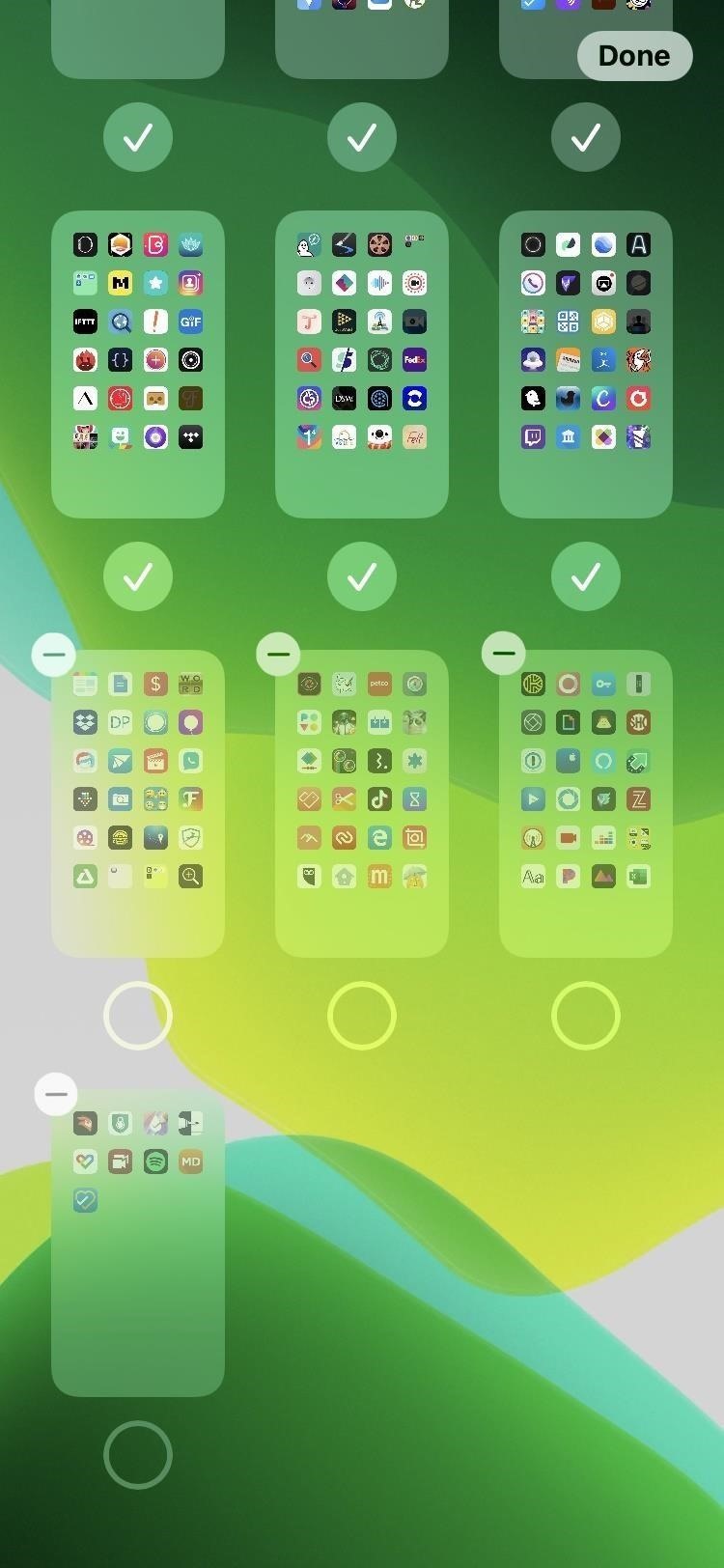
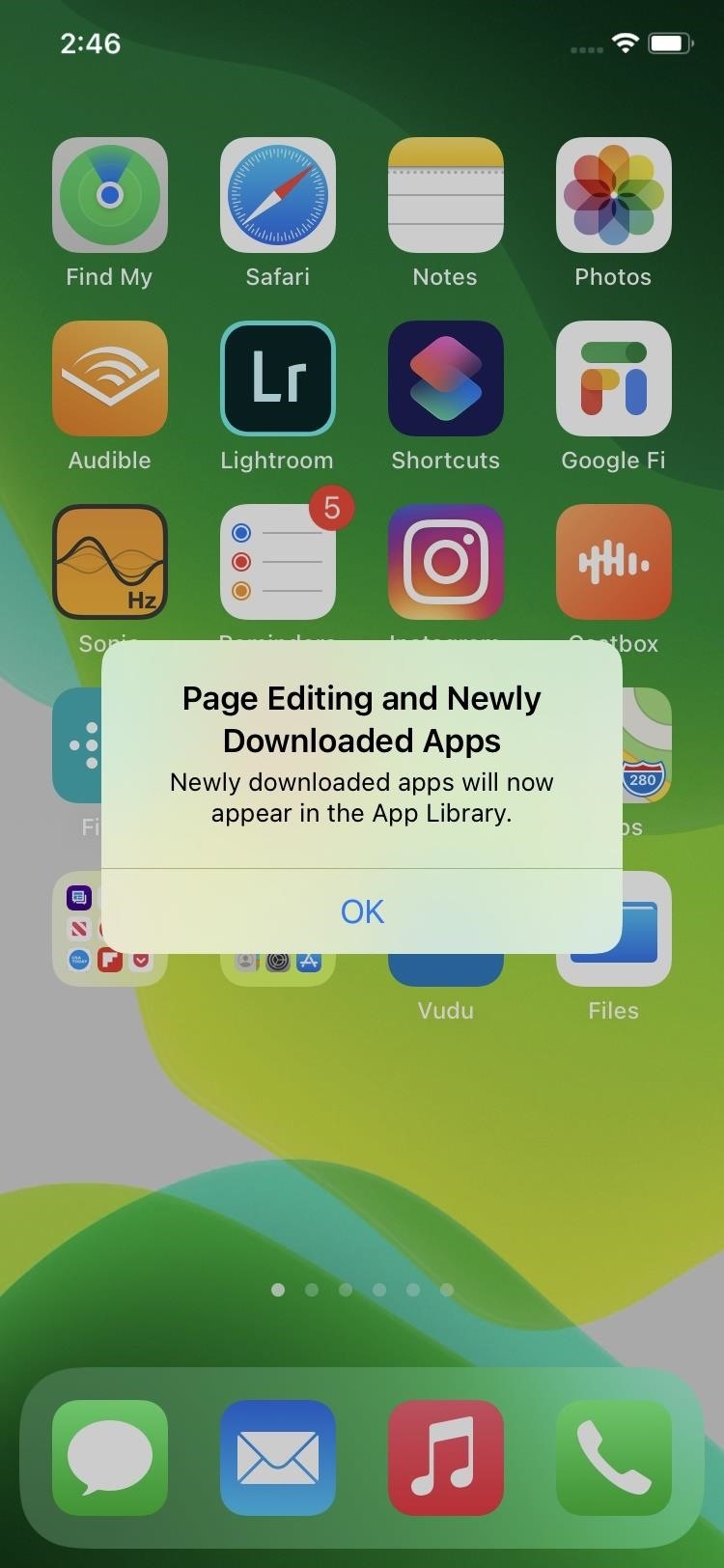
คุณอาจลบแอปออกด้วยตนเอง
คลังแอปยังเปลี่ยนวิธีการลบแอปออกจาก iPhone เมื่อเทียบกับ iOS 13 และก่อนหน้า เมื่อคุณกดแอปบนหน้าจอหลักค้างไว้แล้วแตะ”นำแอปออก”หรือเมื่อคุณแตะไอคอนลบ (–) บนแอปในตัวแก้ไขหน้าจอหลัก ตัวเลือกต่างๆ จะปรากฏขึ้นเป็น”ลบแอป”หรือ”นำออกจากหน้าแรก”หน้าจอ”
หากคุณทำอย่างรวดเร็ว คุณอาจกดตัวเลือกลบแทนการลบ โดยคิดว่าจะเป็นการลบทิ้ง ซึ่งจะทำให้ดูเหมือนว่าแอปยังคงอยู่ใน iPhone ของคุณ แม้จะไม่ได้อยู่ที่หน้าจอหลักก็ตาม แม้ว่าคุณจะ”ลบ”แล้วก็ตาม หากคุณต้องการกลับคืนมา คุณไม่จำเป็นต้องติดตั้งมันอีกเพราะคุณเพียงแค่ซ่อนมันจากหน้าจอหลักของคุณ ในกรณีดังกล่าว คุณสามารถกลับได้อย่างง่ายดาย
ใน iOS 15 และใหม่กว่า คุณอาจลบหน้าหน้าจอหลักทั้งหมดเมื่ออยู่ในตัวแก้ไขหน้าจอหลัก คุณสามารถซ่อนหน้าได้เฉพาะใน iOS 14 แต่คุณสามารถลบออกได้จริงใน iOS 15 การลบหน้าหน้าจอหลักจะไม่ลบแอพของหน้านั้น โดยจะลบออกจากหน้าจอหลักเท่านั้น ดังนั้นคุณจะยังพบได้ใน App Library
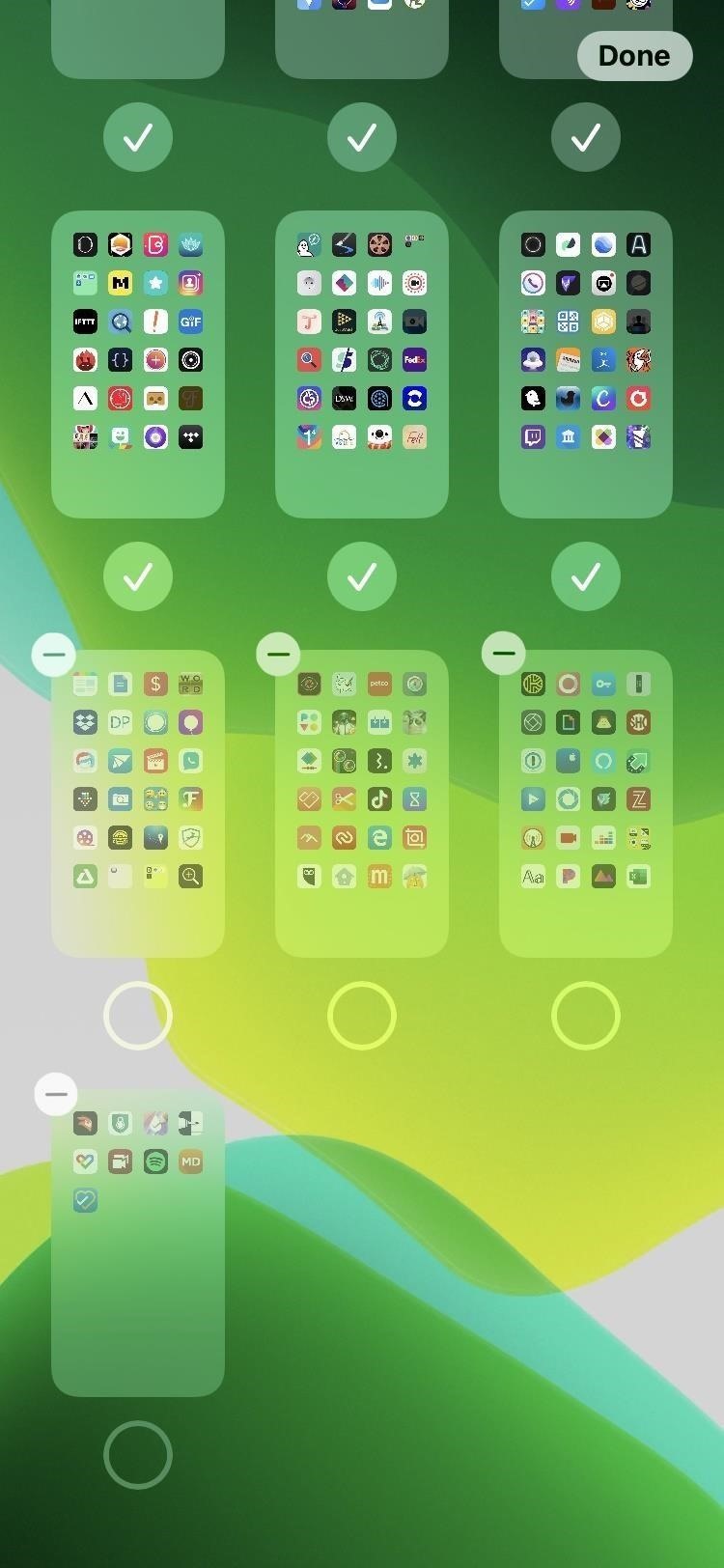
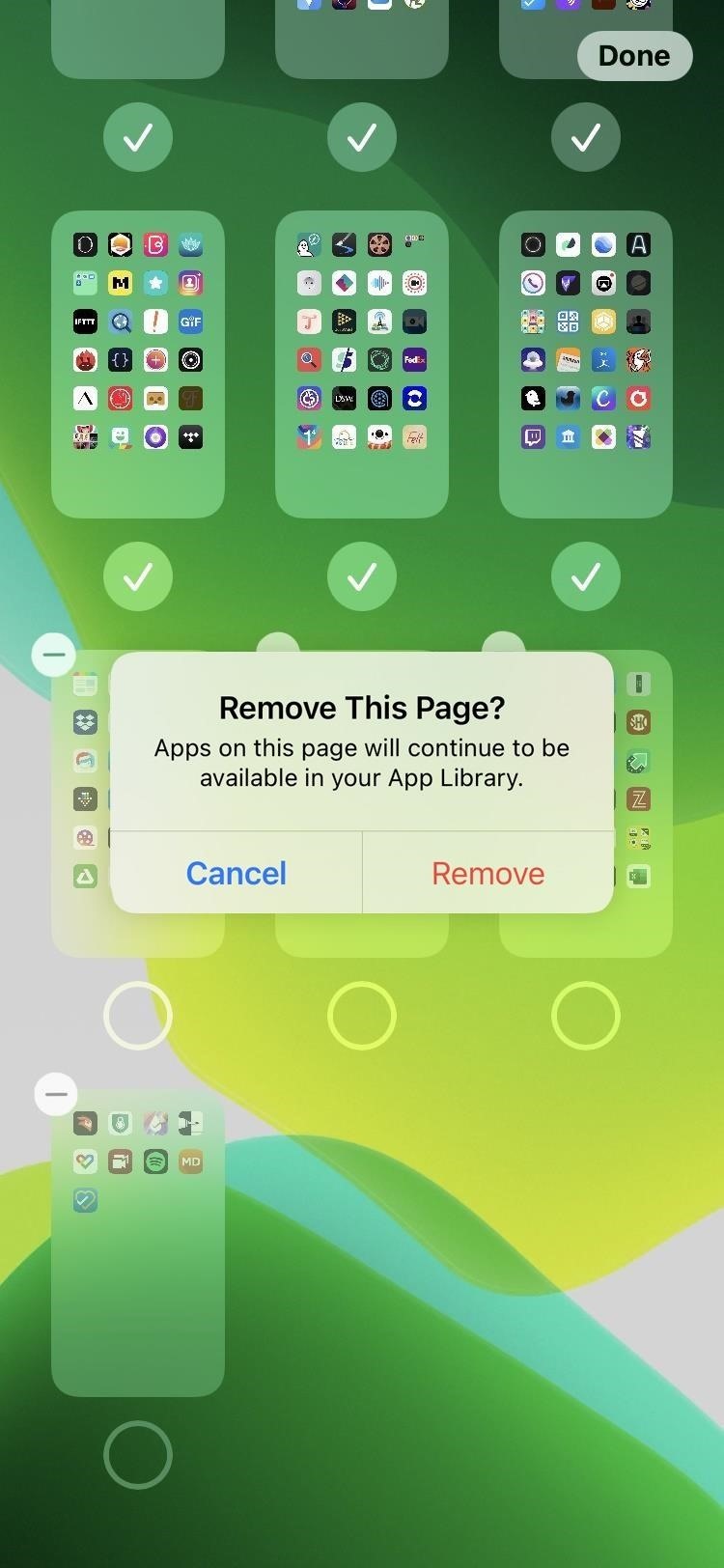
ค้นหาและเพิ่มแอปกลับไปที่หน้าจอหลัก
หากคุณคิดว่าแอปอยู่ในหน้าจอหลักที่ซ่อนอยู่ ให้เลิกซ่อนเพจ หากคุณต้องการให้เพจไม่ปรากฏหรือไม่มีเพจที่ซ่อนอยู่ คุณสามารถค้นหาแอพที่หายไปได้อย่างรวดเร็วใน App Library และเพิ่มกลับไปที่หน้าจอหลัก ปัดไปทางซ้ายบน Home Screen ผ่านหน้า Home Screen สุดท้ายเพื่อไปที่ App Library จากนั้น เรียกดูโฟลเดอร์หรือค้นหารายการแอป
เมื่อคุณพบแอปที่เป็นปัญหา มีหลายสิ่งที่คุณทำได้ ขั้นแรก คุณสามารถกดที่ไอคอนแอปแล้วลากและวางไปยังตำแหน่งบนหน้าจอหลักของคุณ ประการที่สอง คุณสามารถกดไอคอนแอปค้างไว้แล้วแตะ”เพิ่มไปที่หน้าจอหลัก”แล้วแอปจะปรากฏขึ้นโดยอัตโนมัติในจุดเปิดแรกที่อนุญาตให้ดำเนินการต่อ
หากคุณไม่เห็น ตัวเลือก”เพิ่มในหน้าจอหลัก”และแอปไม่อยู่ในหน้าจอหลัก มีแนวโน้มว่าจะซ่อนอยู่ในหน้าจอหลักที่ซ่อนอยู่ หากคุณไม่ต้องการเจาะลึกผ่านหน้าที่มองไม่เห็น คุณยังสามารถใช้วิธีลากแล้ววางเพื่อย้ายจากหน้าที่ซ่อนไปยังหน้าที่ใช้งานอยู่ได้ อย่างไรก็ตาม โปรดทราบว่ามีข้อบกพร่องในบางเวอร์ชันของ iOS 15 ที่จะทำซ้ำไอคอนแอป — อันหนึ่งอยู่บนหน้าจอหลักแบบสด และอีกอันยังคงอยู่บนอันที่ซ่อนอยู่
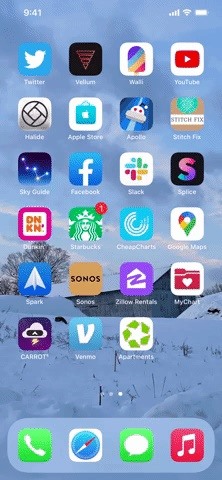
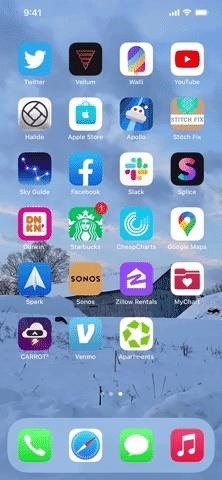 การลากและวางแอป (ซ้าย) กับการใช้”เพิ่มไปที่หน้าจอหลัก”(ขวา)
การลากและวางแอป (ซ้าย) กับการใช้”เพิ่มไปที่หน้าจอหลัก”(ขวา)
ป้องกันไม่ให้แอปใหม่ข้ามหน้าจอหลักของคุณ
หากคุณไม่ต้องการให้แอปใหม่ข้ามหน้าจอหลัก ให้ไปที่การตั้งค่า –> หน้าจอหลัก แล้วเปลี่ยนการตั้งค่าแอปที่ดาวน์โหลดใหม่จาก”คลังแอป”เท่านั้น”กับ”เพิ่มไปที่หน้าจอหลัก”การเปลี่ยนการตั้งค่านี้จะไม่ส่งผลต่อหน้าจอหลักที่ซ่อนอยู่ หากมี
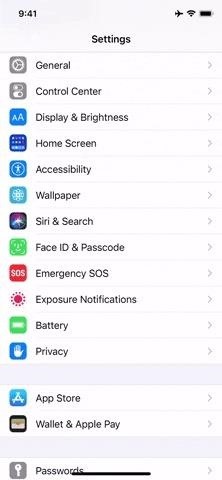
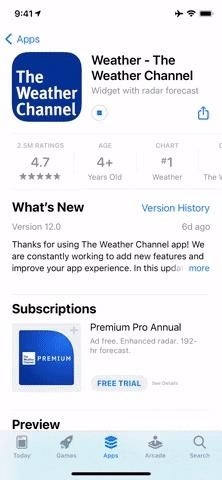
จะเกิดอะไรขึ้นหากแอปของคุณยังคงหายไป
หากคุณไม่พบแอปที่หายไปในไลบรารีของแอปหรือหน้าจอหลักที่ซ่อนอยู่ อาจมีปัญหาใหญ่กว่านี้ จัดการ
แอปอาจถูกจำกัดในเวลาหน้าจอ
เมื่อเป็นกรณีนี้ แอปจะไม่ปรากฏที่ใดในอุปกรณ์ของคุณจนกว่าจะได้รับอนุญาตอีกครั้ง และสามารถเกิดขึ้นได้หลายอย่างที่นี่
ประการแรก แอปและคุณสมบัติของ Apple บางรายการอาจถูกจำกัด Camera, FaceTime, Health, iTunes Store, Mail, News, Podcasts, Safari และ Wallet เป็นแอพทั้งหมดที่สามารถปกปิดได้ในเวลาหน้าจอ สำหรับคุณสมบัติ ร้านหนังสือในหนังสือ, SharePlay ใน FaceTime, Siri & Dictation, AirDrop และ CarPlay อาจถูกล็อค หากต้องการตรวจสอบ ให้ไปที่การตั้งค่า –> เวลาหน้าจอ –> ข้อ จำกัด ของเนื้อหาและความเป็นส่วนตัว –> แอปที่อนุญาต
ประการที่สอง คุณอาจเปิดใช้การจำกัดเนื้อหาในเวลาหน้าจอ สิ่งนี้ใช้กับแอพของบุคคลที่สาม เนื่องจากแอพในสต็อกของ Apple จะไม่ได้รับผลกระทบ หากเป็นแอปหุ้น ให้ดูย่อหน้าก่อนหน้า หากต้องการตรวจสอบ ให้ไปที่การตั้งค่า-> เวลาหน้าจอ-> ข้อ จำกัด ของเนื้อหาและความเป็นส่วนตัว-> การจำกัดเนื้อหา-> แอป แอปของบุคคลที่สามทั้งหมดสามารถล็อกได้หรือเฉพาะแอปที่ได้รับการจัดอันดับใน App Store ว่าเหมาะสำหรับเด็กอายุ 4 ปีขึ้นไป 9 ปีขึ้นไป 12 ปีขึ้นไป หรือ 17 ปีขึ้นไป
แอปอาจเป็นแอปที่ปลดล็อกได้เท่านั้น
ในบางกรณี คุณอาจเปลี่ยนการตั้งค่าโดยไม่ได้ตั้งใจในการตั้งค่า เช่น แว่นขยาย ซึ่งจะหายไปจากหน้าจอหลักและคลังแอปใน iOS 14 ทุกครั้งที่ปิดใช้งานในการตั้งค่าการช่วยการเข้าถึง Apple เปลี่ยนให้เป็น iOS 15 ดังนั้นแว่นขยายจะปรากฏใน App Library เสมอ
แอปอาจถูกซ่อนอยู่เสมอ
บางแอปที่ใช้งานได้บน iOS เช่น Code Scanner และ Print Center ไม่สามารถเพิ่มไปยังหน้าจอหลักของคุณได้โดยตรง สำหรับ Code Scanner จะพร้อมใช้งานจาก Control Center หรือในแอป Camera ศูนย์การพิมพ์สามารถเปิดใช้งานได้หลังจากที่คุณเริ่มงานพิมพ์หรือรอคิวงานพิมพ์ที่รอดำเนินการเท่านั้น
แอปอาจไม่พร้อมใช้งานอีกต่อไป
แอปบางแอปอาจค้างอยู่ในฝุ่นเมื่อมีแอปใหม่ การอัปเดต iOS ออกมาและผู้พัฒนาไม่ได้ทำให้แอปเข้ากันได้กับซอฟต์แวร์ล่าสุด คุณสามารถยืนยันกรณีดังกล่าวได้โดยไปที่ App Store กดปุ่มไอคอนโปรไฟล์ เลือก”ซื้อแล้ว”แล้วค้นหาแอป หากมีไอคอนดาวน์โหลดเป็นสีเทาอยู่ข้างๆ คุณจะไม่สามารถใช้งานได้บน iOS เวอร์ชันปัจจุบัน
และมีความเป็นไปได้อื่นๆ อีก
คุณอาจติดตั้งแอปที่ไม่ถูกต้อง หรือคุณอาจเปลี่ยนไอคอนของแอปแล้วลืมไปเลย ไปที่คำแนะนำทั่วไปของแอปที่ขาดหายไปเพื่อดูความเป็นไปได้อื่นๆ
ความช่วยเหลือเพิ่มเติม: วิธีค้นหาแอปที่หายไปใน iPhone ของคุณ
รักษาการเชื่อมต่อของคุณให้ปลอดภัยโดยไม่ต้องเรียกเก็บเงินรายเดือน รับการสมัครใช้งาน VPN Unlimited ตลอดชีพสำหรับอุปกรณ์ทั้งหมดของคุณด้วยการซื้อเพียงครั้งเดียวจากร้าน Gadget Hacks ใหม่และรับชม Hulu หรือ Netflix โดยไม่มีข้อจำกัดในภูมิภาค เพิ่มความปลอดภัยเมื่อท่องเว็บในเครือข่ายสาธารณะ และอีกมากมาย
ซื้อเลย (ลด 80%) >
ข้อเสนออื่นๆ ที่คุ้มค่าในการดู:
ภาพหน้าปก ภาพหน้าจอ และ GIF โดย Jake Peterson/Gadget Hacks
